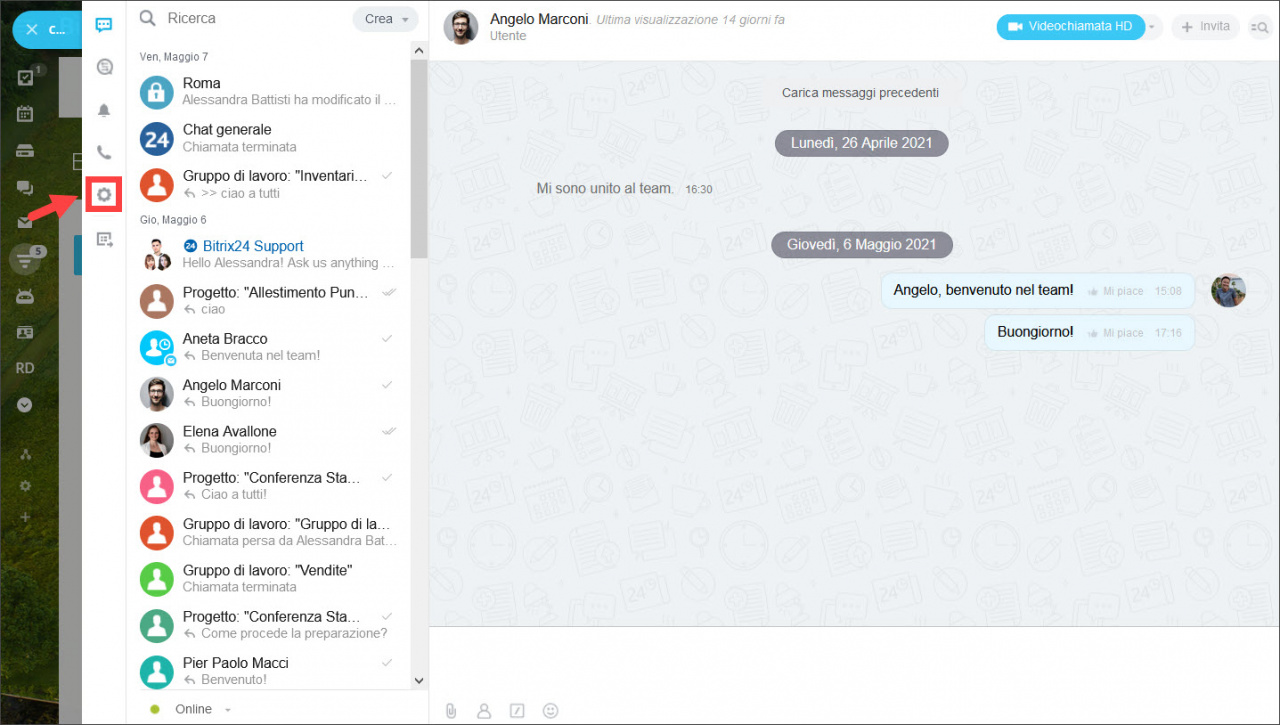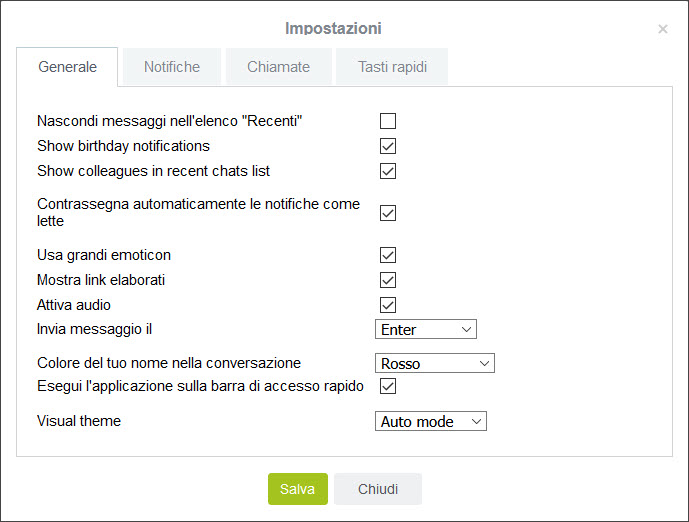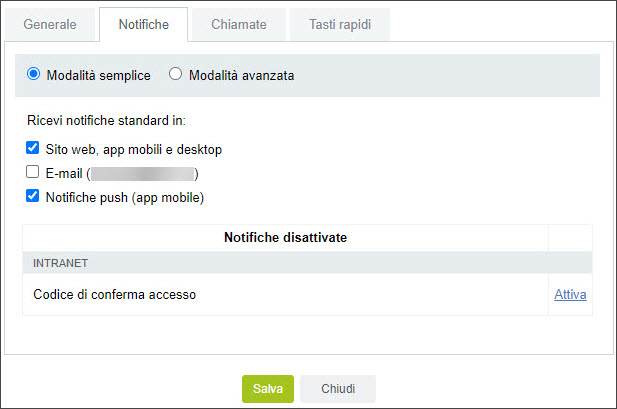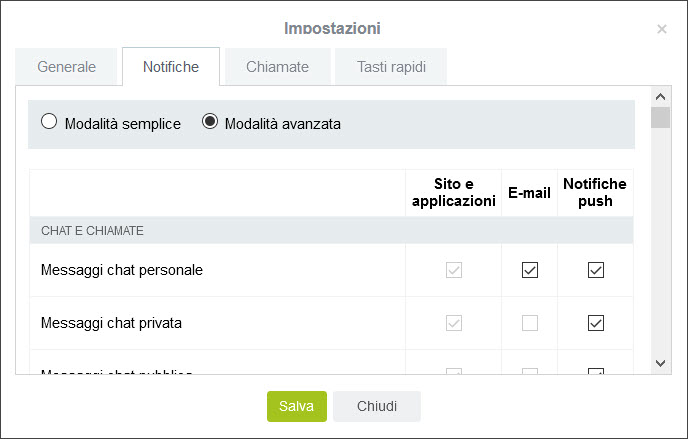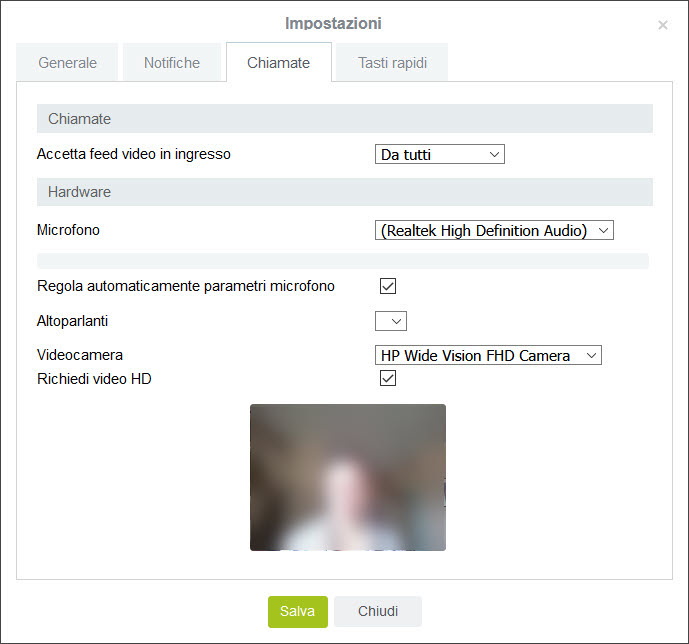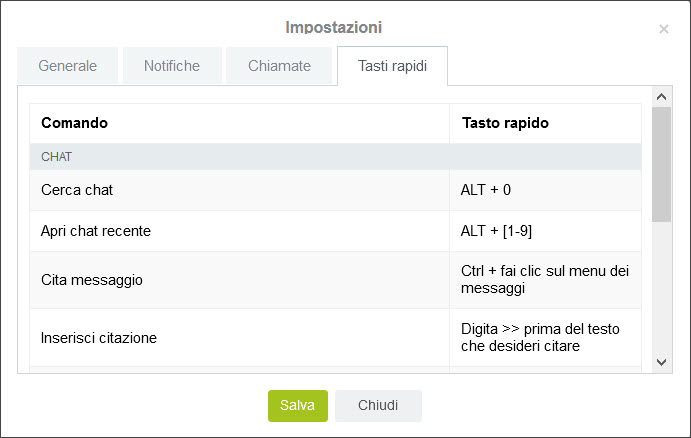È possibile accedere alle impostazioni delle chat facendo clic sull’apposito pulsante nella parte laterale dell’elenco dei contatti.
Generale
- Nascondi messaggi nell’elenco Recenti: visualizzare/nascondere il testo dell’ultimo messaggio accanto all’avatar dell’utente nell’elenco dei contatti.
- Show birthday notifications (Mostra le notifiche dei compleanni): visualizzare/nascondere le notifiche e le chat con i colleghi che compiono gli anni.
- Show colleagues in recent chats list (Visualizza i colleghi nell'elenco delle chat recenti): visualizzare/nascondere nell’elenco delle chat gli utenti recentemente invitati in Bitrix24.
- Contrassegna automaticamente le notifiche come lette: se hai tante notifiche puoi disattivare questa opzione e monitorarne la lettura manualmente. In questo caso ogni notifica dovrà essere contrassegnata manualmente come letta con un doppio clic del mouse.
- Usa grandi emoticon: attivare/disattivare l'utilizzo delle grandi emoticon nelle chat.
- Mostra link elaborati: se l’opzione è abilitata, i link nelle chat vengono visualizzati come collegamenti ipertestuali senza ulteriori informazioni. Questa impostazione è personale. Funziona in tutte le chat del Messenger solo per chi l’ha attivata.
- Attiva audio: attivare/disattivare il suono delle notifiche.
- Invia messaggio il (tasti rapidi per inviare i messaggi): selezionare i tasti rapidi per inviare i messaggi: Ctrl(Cmd)+Enter oppure Enter.
- Colore del tuo nome nella conversazione: puoi selezionare il colore del dialogo nelle chat dell’app mobile Bitrix24.
- Esegui l'applicazione sulla barra di accesso rapido (Avviare l’applicazione facendo clic sulla barra di accesso rapido): se l’app di Bitrix24 per Windows o Mac è stata avviata, facendo clic sull’icona dell’interlocutore sulla barra di accesso rapido dalla versione web, si aprirà la chat nell’app desktop.
- Visual theme: la modalità automatica consente di applicare automaticamente il tema scuro o chiaro a seconda del tema applicato su Windows o MacOS (per fare ciò è richiesta l’app desktop di Bitrix24 per Windows o Mac).
Notifiche
Nella scheda Notifiche è possibile personalizzare le opzioni di varie notifiche:
- La modalità semplice ti consente di selezionare dove vuoi ricevere le notifiche:
- Sito web, app mobile o desktop;
- Client esterni (XMPP, Jabber) - solo per la versione di Bitrix24 On-Premise;
- E-mail;
- Notifiche push;
- Notifiche disattivate: questo gruppo di impostazioni contiene notifiche importanti che per qualche motivo sono state disattivate, ad esempio, i codici di verifica monouso per l'autenticazione in due passaggi, le notifiche di nuove chiamate o e-mail, ecc. Se non vedi questo gruppo di impostazioni, significa che tutte le notifiche importanti sono abilitate.
- La modalità avanzata ti consente di configurare ogni tipo di notifica per gli strumenti specifici di Bitrix24, nonché dove vuoi riceverle.
Chiamate
Nella scheda Chiamate è possibile configurare quale video, microfono e webcam visualizzare durante le chiamate.
L'impostazione Accetta feed video in ingresso prevede diverse opzioni:
- Da tutti: il video di tutti i partecipanti verrà visualizzato nella scheda.
- Da altoparlanti: verrà visualizzato il video di coloro che stanno attualmente parlando o hanno parlato di recente.
- Non accettare: tutti i partecipanti verranno visualizzati senza video.
Dopo aver selezionato il microfono e la webcam, nella finestra visualizzerai l'indicatore di livello audio del microfono e l'immagine della webcam.
L’opzione Richiedi video HD consente di ricevere le videochiamate con una migliore qualità. In caso di problemi con videochiamate o connessione internet, ti consigliamo di disattivare questa opzione.
Tasti rapidi
In questa scheda puoi visualizzare tutti i tasti rapidi disponibili: